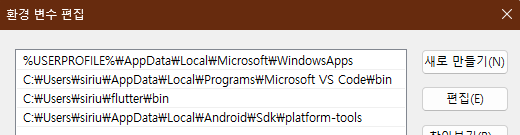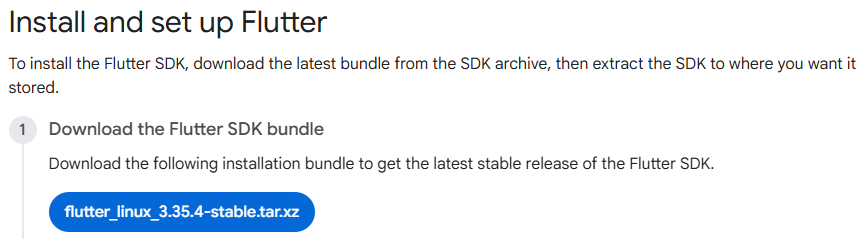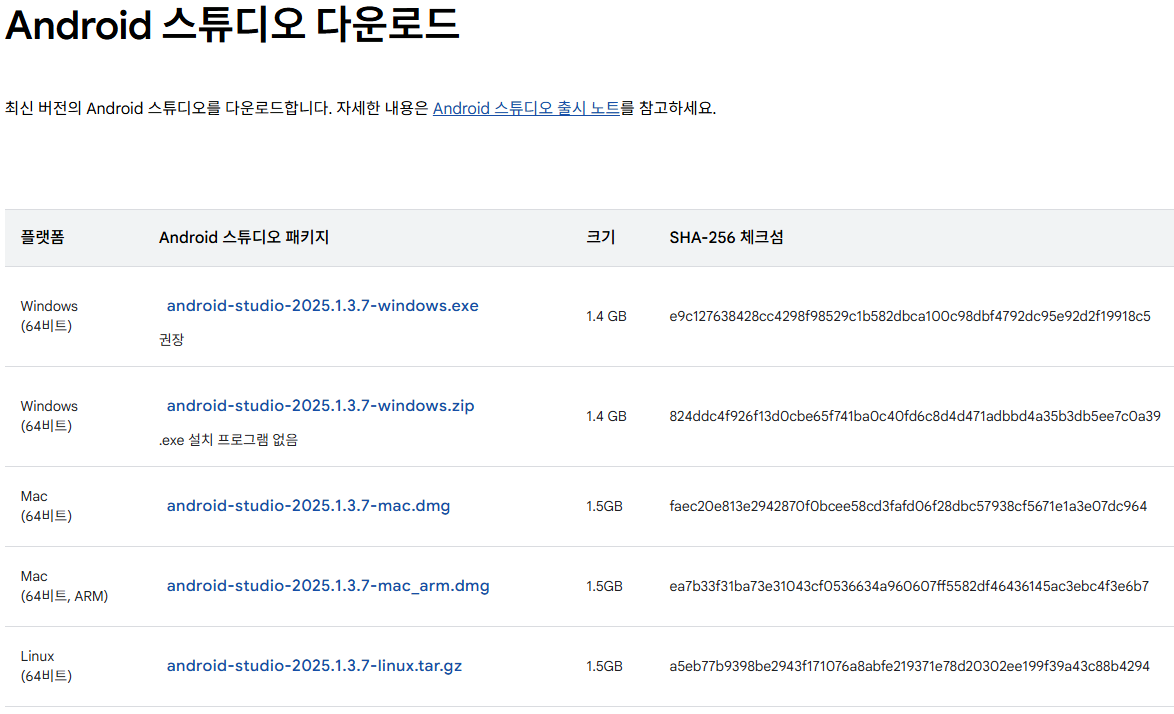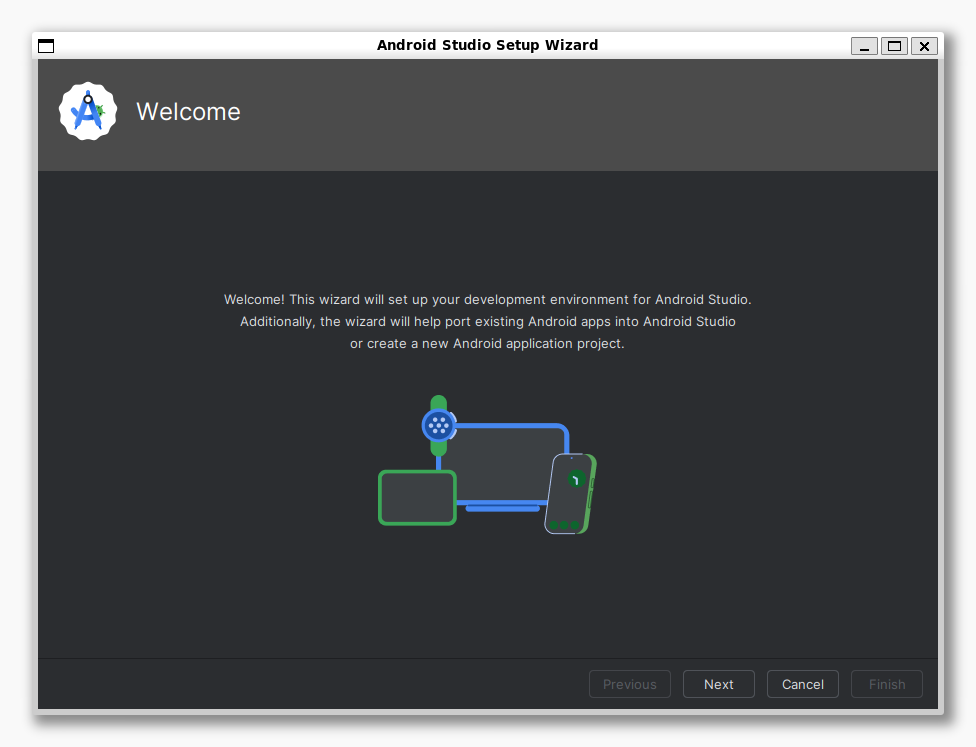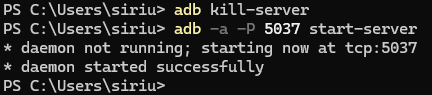WSL에 Flutter 설치하고 Windows의 Android 에뮬레이터와 연결하기
Windows의 WSL 환경에서 Flutter를 설치하고, Windows의 Android 에뮬레이터와 연동해 실행하는 방법을 정리한 글입니다.
Windows에 Android 에뮬레이터 준비하기
WSL에서 Windows의 Android 에뮬레이터와 연결하려면 Windows에 Android 에뮬레이터 생성이 완료되어 있어야 한다.
아직 준비하지 않았다면 아래 글에서 설명한 내용을 토대로 Windows에 Android 에뮬레이터를 준비해준다.
https://sirius-mhlee.github.io/posts/how-to-install-flutter/
Windows 환경변수에 ADB 경로 추가하기
Windows에서 Android 에뮬레이터 설정을 쉽게 바꾸기 위해, 먼저 Windows 환경변수에 ADB(Android Debug Bridge) 경로를 추가해야 한다.
1
C:\Users\<USER>\AppData\Local\Android\Sdk\platform-tools
위 경로를 Path 환경변수에 등록한다.
Flutter SDK 설치하기
Flutter SDK는 다운로드한 뒤 압축을 해제하면 바로 사용할 수 있다.
1
2
wget https://storage.googleapis.com/flutter_infra_release/releases/stable/linux/flutter_linux_3.35.4-stable.tar.xz
tar -xf ./flutter_linux_3.35.4-stable.tar.xz
JDK 설치하기
Flutter로 Android 앱을 빌드하기 위해 JDK(Java Development Kit)가 필요하다.
WSL에서 아래 명령어로 설치한다.
1
sudo apt install default-jdk
WSL에 Android Studio 설치하기
Android Studio 설치는 설치 파일을 다운로드하고 압축을 해제한 뒤 실행하면 바로 시작할 수 있다.
1
2
3
wget https://redirector.gvt1.com/edgedl/android/studio/ide-zips/2025.1.3.7/android-studio-2025.1.3.7-linux.tar.gz
tar -xf ./android-studio-2025.1.3.7-linux.tar.gz
./android-studio/bin/studio
Windows에서 처럼 WSL에서도 Android Studio를 처음 실행하고, 나타나는 Setup Wizard를 완료한다.
완료한 다음 SDK Manager를 열고, SDK Tools 탭에서 Android SDK Command-line Tools를 체크하여 설치한다.
Windows에서 Android 에뮬레이터 실행하기
WSL에서는 하드웨어 가속을 사용할 수 없으므로, Android 에뮬레이터는 반드시 Windows에서 실행해야 한다.
Windows의 Android Studio에서 Virtual Device Manager를 열고 원하는 Android 에뮬레이터 기기를 실행한다.
그 다음 ADB 서버를 재시작하여 WSL에서 접근할 수 있도록 한다.
1
2
adb kill-server
adb -a -P 5037 start-server
WSL 환경변수 설정하기
WSL 터미널에서 아래 내용을 ~/.bashrc에 추가한다.
1
2
3
export PATH="$HOME/flutter/bin:$PATH"
export PATH="$HOME/Android/Sdk/platform-tools:$PATH"
export ADB_SERVER_SOCKET=tcp:$(ip route list default | awk '{print $3}'):5037
변경 사항을 적용하려면 다음 명령어를 실행한다.
1
source ~/.bashrc
Flutter 앱 프로젝트 실행하기
WSL에서 Windows에서 실행한 Android 에뮬레이터가 정상적으로 연결되는지 확인한다.
1
adb devices
위와 같이 Android 에뮬레이터가 표시되면 준비가 완료된 것이다.
Flutter 앱 프로젝트를 실행할 때는 Android 에뮬레이터를 지정해서 실행하면 된다.
1
flutter run -d emulator-5554
이제 Flutter 앱 프로젝트가 Windows에서 실행 중인 Android 에뮬레이터에서 정상적으로 구동된다. 🎉
이로써 WSL과 Windows의 Android 에뮬레이터를 연동한 Flutter 앱 개발 환경 구성이 완료되었다.
개발은 리눅스 기반 WSL 환경의 편리함을 누리면서, 실행은 Windows Android 에뮬레이터의 하드웨어 가속 환경을 활용하는 방식이다.